Hola parceros(as), llegó el momento de sacar mi tutorial, les confieso que la rana René me había orientado para que sacara otro tipo de tutorial (mis amigos de equipo saben a lo que me refiero), pero decidí dejar el consejo de la rana y sacar otra temática.
Deseo enseñarles como insertar audios a sus videos de Canva, por ello he preparado unos 10 pasos sencillos y bien ilustrados para que aprendan y lo practiquen.
Es de hacer notar, que estoy escogiendo una sección muy particular en Canva y es la de trabajar con la sección de "Videos", por eso deben escoger esta opción.
Papel y lápiz, presta atención y arriesgate a salir de tu zona de confort ¡Oh Yeah!
Paso 1: Googleamos la página y2mate.com
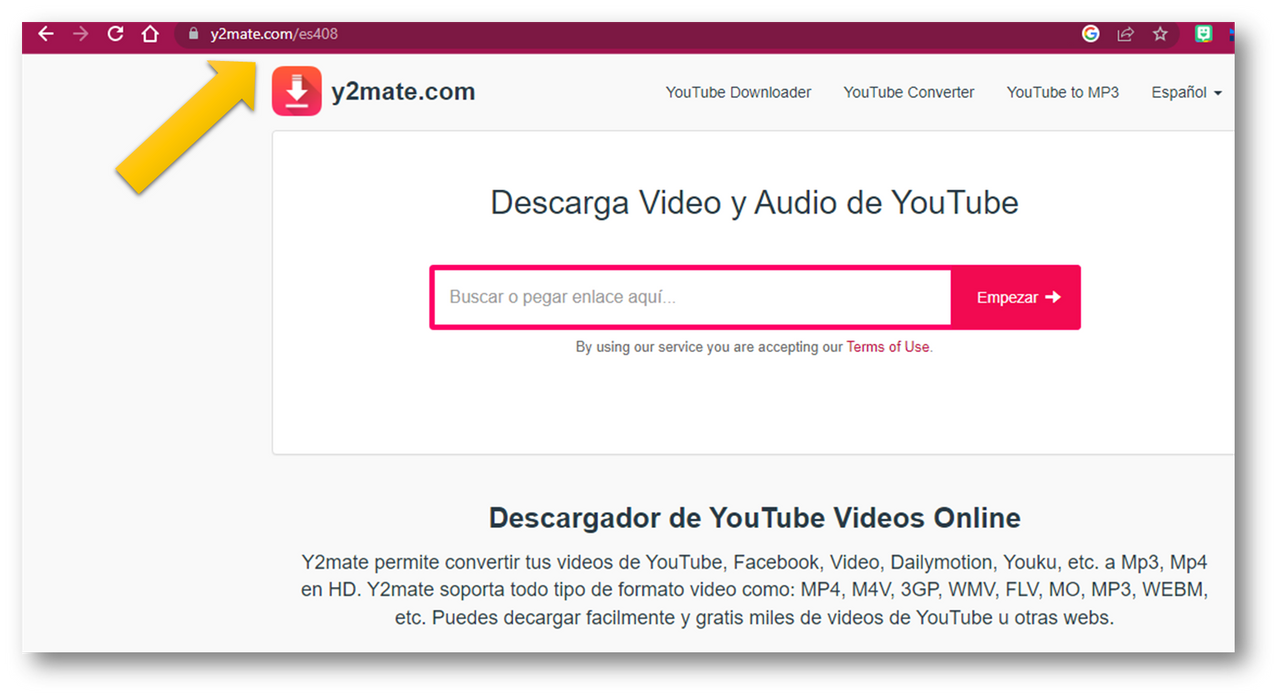
Paso 2: Buscamos en Youtube la canción que nos guste
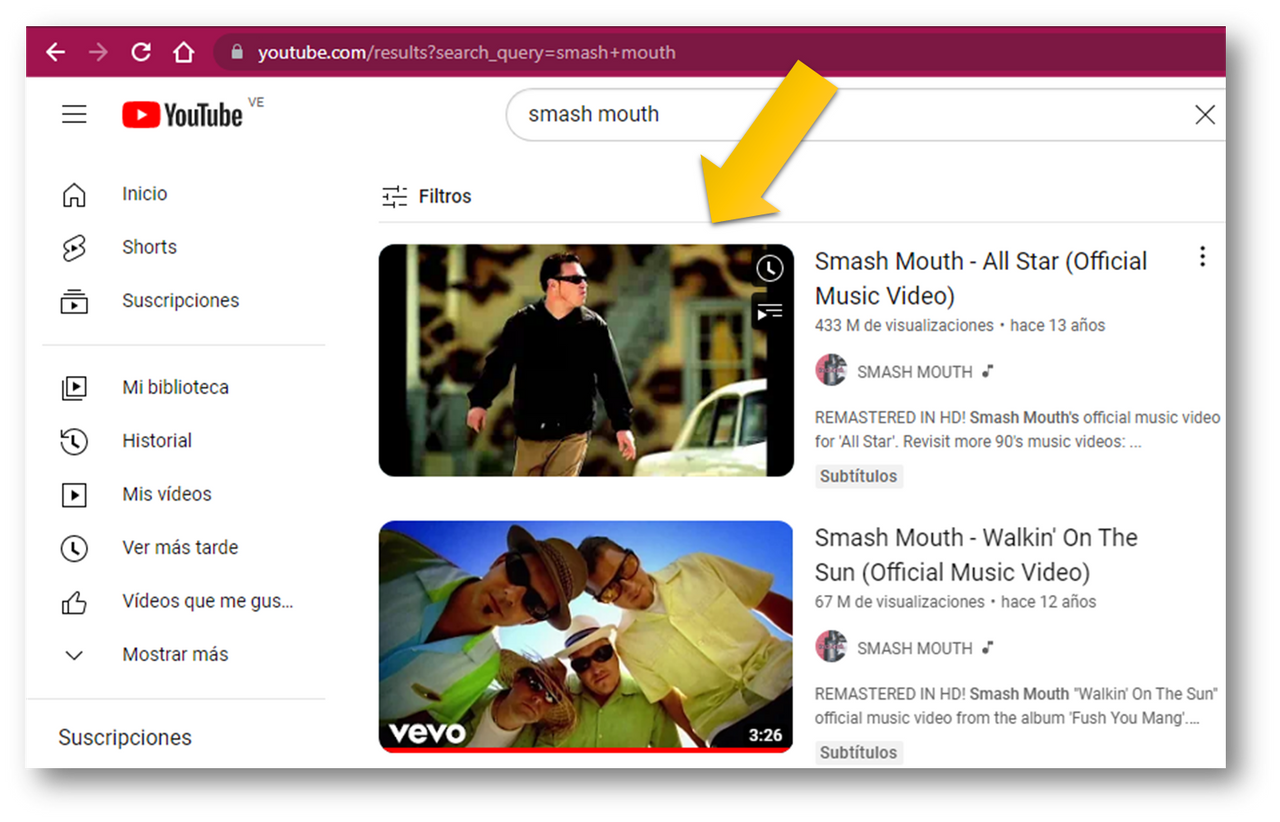
Paso 3: Copia el enlace de la canción y llévalo a y2mate.com
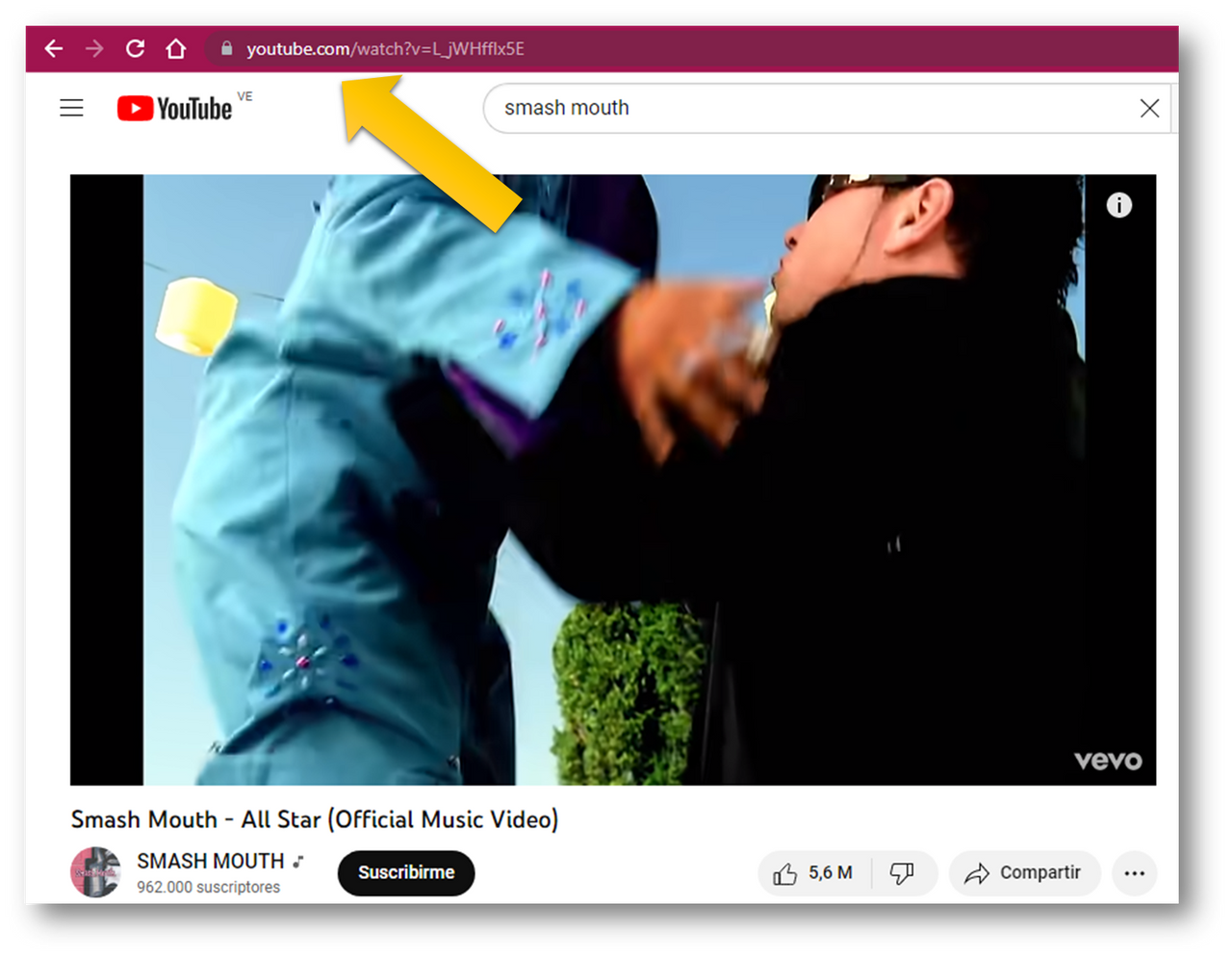
Paso 4: Coloca el enlace en y2mate.com y Descarga
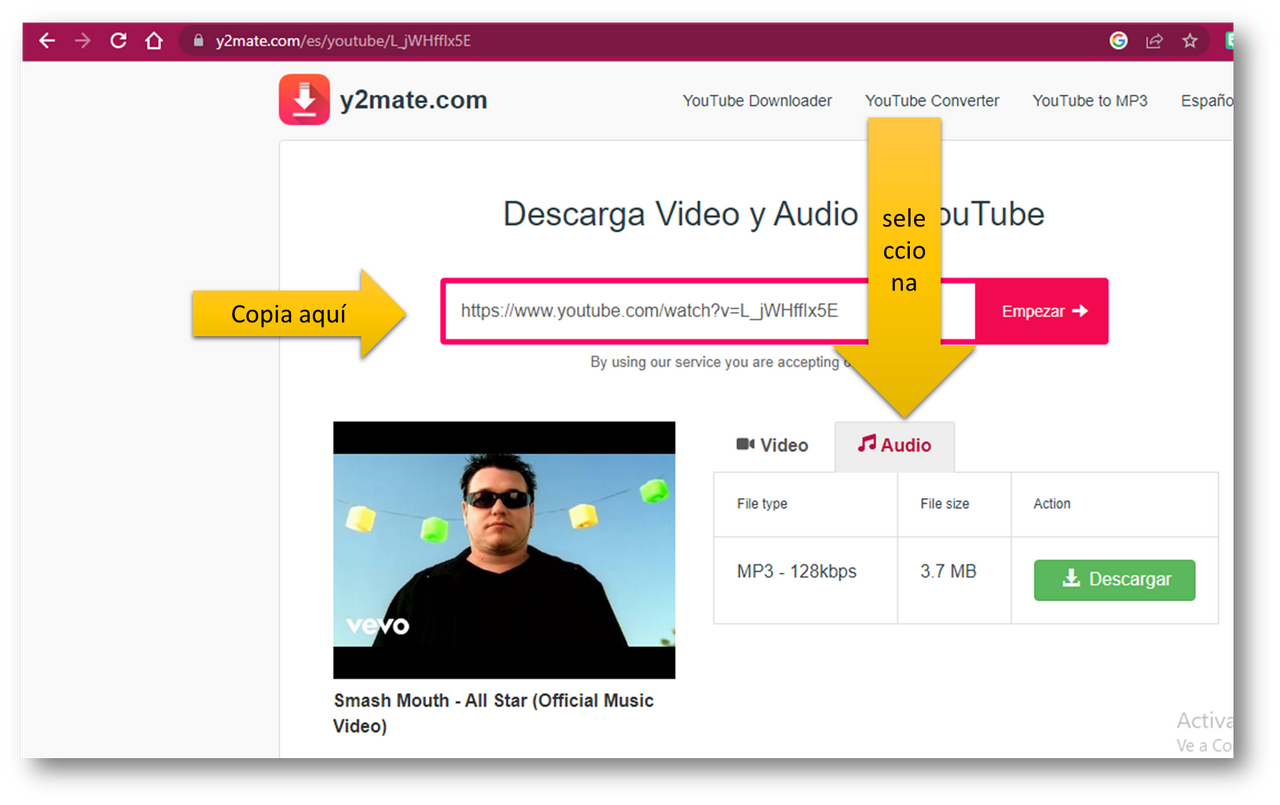
Paso 5: Descarga el archivo de audio y llévalo a Canva
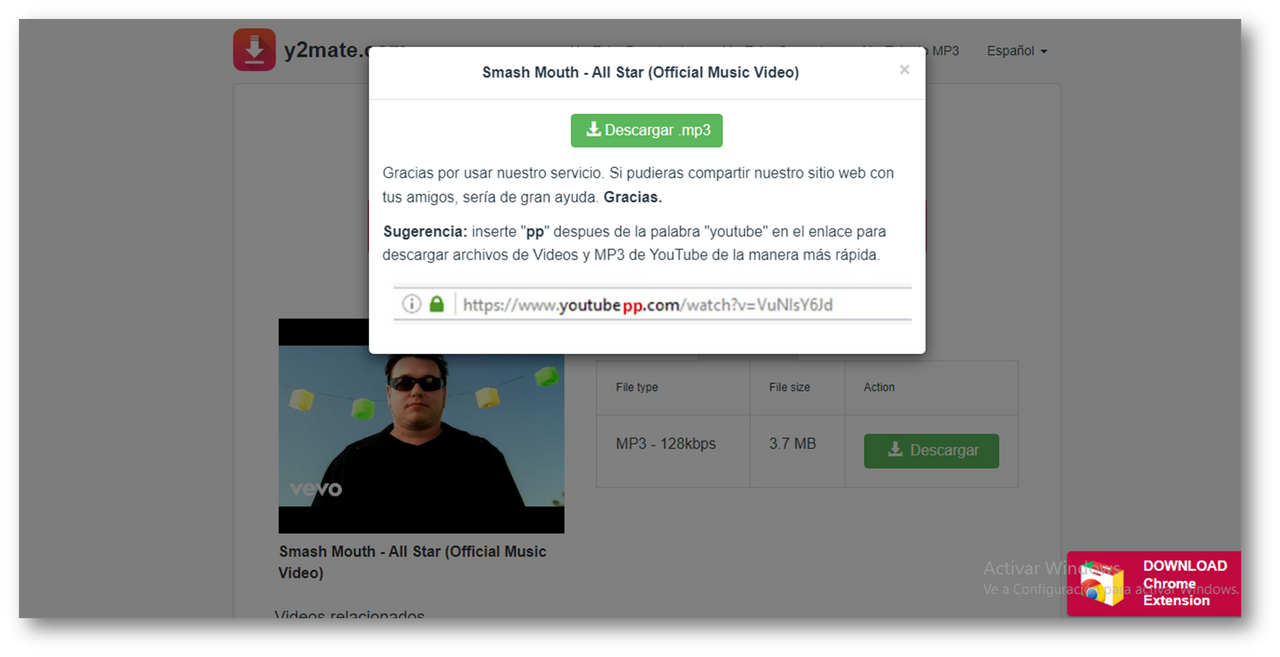
Paso 6: Clic sostenido y sube el archivo MP3 en Canva
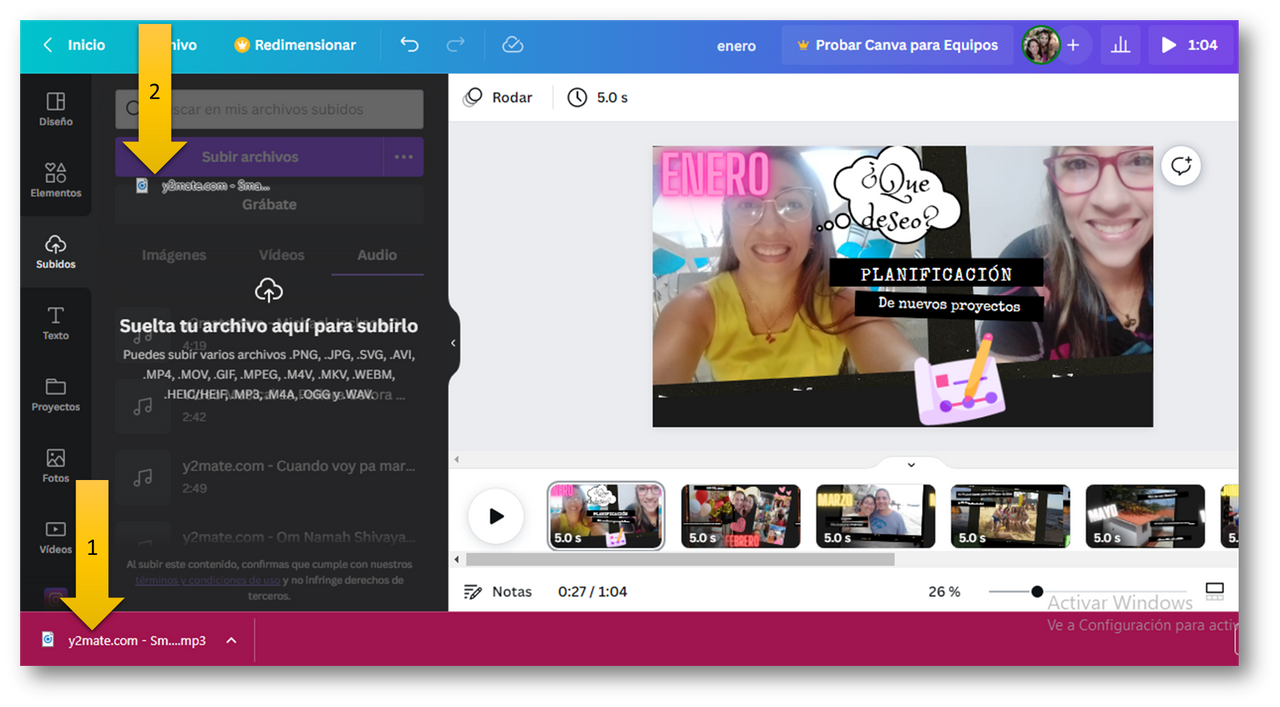
Nota: Recuerda que las diapositivas de tu video ya deben estar listas, este tutorial se trata de como ponerle sonido a través de un audio de MP3, así que tomate el tiempo necesario para realizar tus diapositivas, de acuerdo a las plantillas de tu gusto, a la temática de tu preferencia y a los elementos que más vayan conigo.
Paso 7: Haga clic en el audio subido
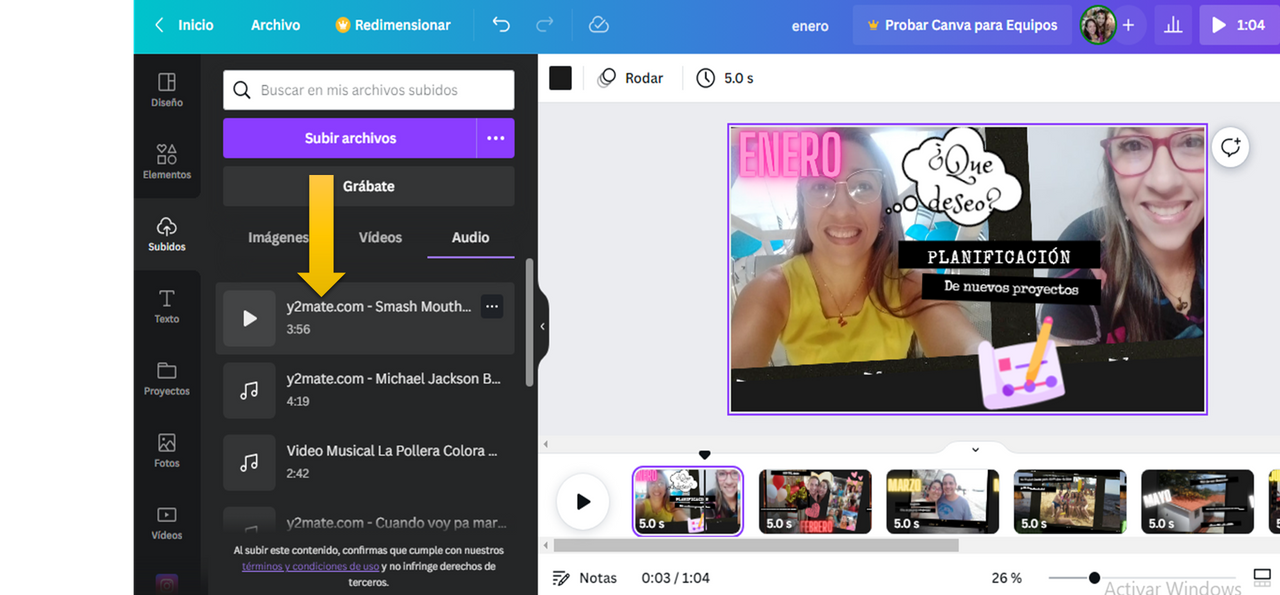
Nota: Al hacer clic en el audio, automáticamente verás como una franja de color violeta se posiciona en la parte inferior de las diapositivas (ese es el sonido del audio)
Paso 8: Alarga el audio para que cubra todas tus diapositivas
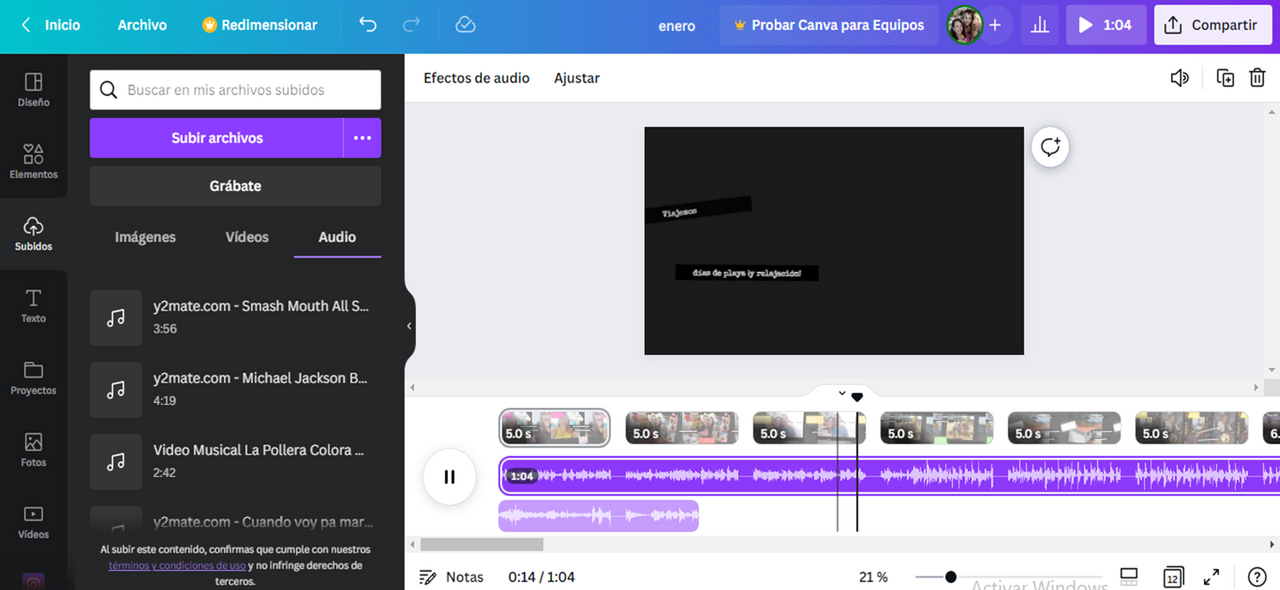
Nota: En este caso particular yo realicé 12 diapositivas así que me tocó alargar la franja violeta desde la diapositiva 1 hasta la 12. Recuerda que la canción durará de acuerdo al número de diapositivas tengas, mientrás más diapositivas pues más segundos tendrás disponibles para que suene la canción. Otro punto importante es la acción que debes hacer para alargar la barra violeta y es simplemente jalar con un clic sostenido la parte final del audio.
Paso 8.1 (opcional): Ajusta tu audio si quieres que empiece por una parte en particular
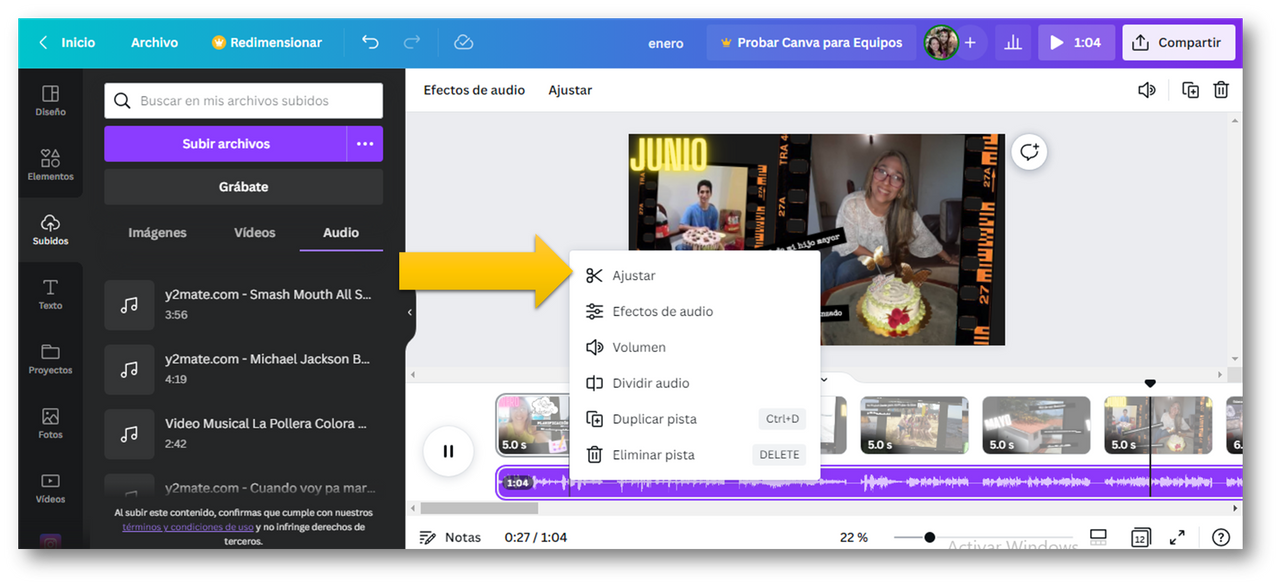
Nota: En mi caso particular, quise que la canción sonara a partir del segundo número 20 porque la Intro no me interesaba, entonces procedí a realizar el paso que ilustro en el punto 8.2
Paso 8.2 (opcional): Clic sostenido para sacar de la barra de color los segundos o minutos que no quieres
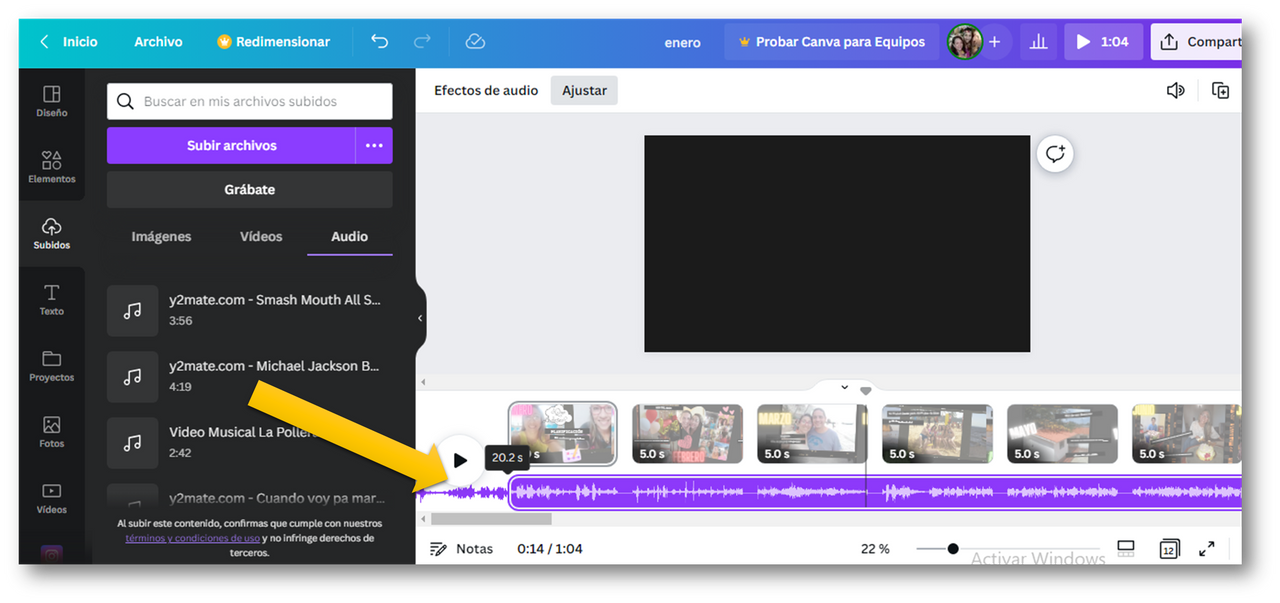
Nota: Al dar clic en la opción "Ajustar", que la verás presionando el lado derecho del ratón o en la parte superior de Canva verás el ícono de la tijera, con un clic sostenido jala de la barra violeta los segundos o minutos que no te interesen de la canción y los verás como lo indica la flecha amarilla.
Paso 9: Descarga tu video con audio y disfruta de tu creación.
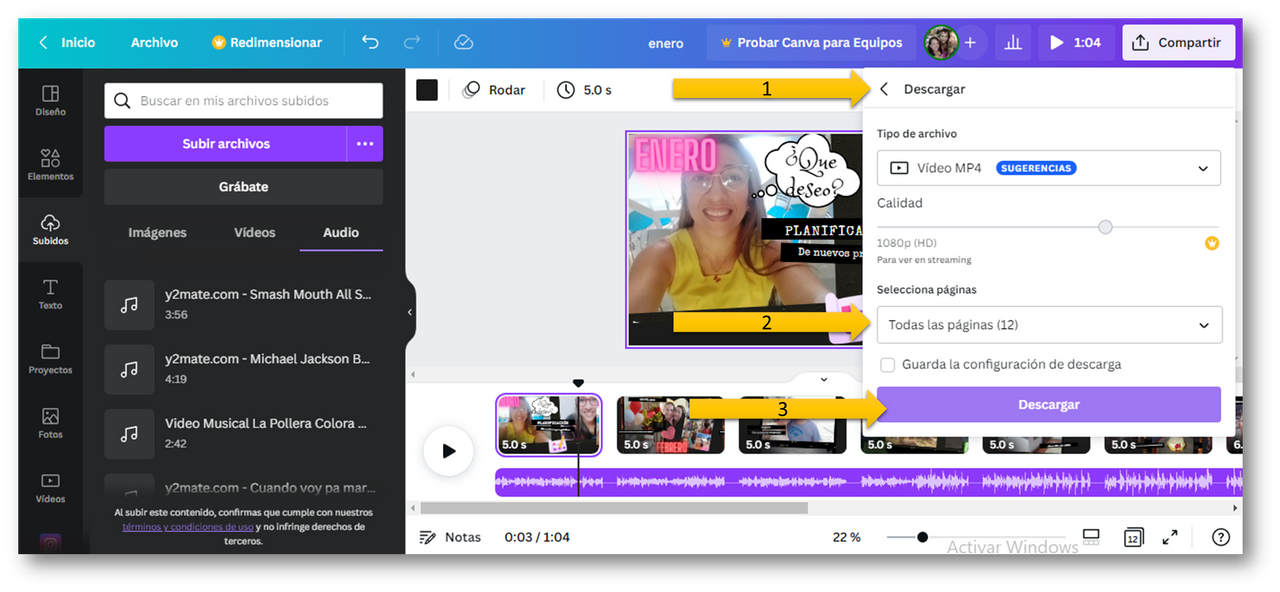
Paso 10: Si deseas el video para Steemit pasalo a Youtube y súbelo a tu publicación..

Comentame en tu publicación que te motivó a escoger la canción y la temática de tu participación, eres libre de incluso crear una historia si así lo deseas a partir de tu creación.
Ahora les comparto las reglas del concurso:
Debes hacer una publicación en la comunidad @colombiaoriginal.
La publicación debe tener por lo menos 300 palabras.
No se toleran PLAGIOS.
Usa la etiqueta #tutorialoriginal, #steemexclusive, tu país, #learnwithsteem.
Si perteneces algún club usa la etiqueta que corresponda.
Debes estar verificado en la comunidad como parcero o parcera.
Dejar el enlace de la publicación en los comentarios de este post.
Dar resteem a esta publicación para que así llegue a más personas.
Título: Concurso Primero veo, luego creo: "Insertando sonido en tus videos de Canva".
Invita a 2 amigos a participar.
Estará vigente por 7 días (fecah de vencimiento del post).
Se premiaran de la siguiente manera:
- Seran 3 ganadores que recibirán: Voto booming + Voto de SC03 + Voto de la cuenta comunitaria (al 80%) + Voto de ecosynthesizer (Este último voto adicional aplica a aquellos que coloquen el 15% de beneficio a la cuenta comunitaria)
Sin más que agregar espero les guste y ver muchas participaciones.
Todas los captures de esta publicación son de míos y fueron tomados con el computador.

